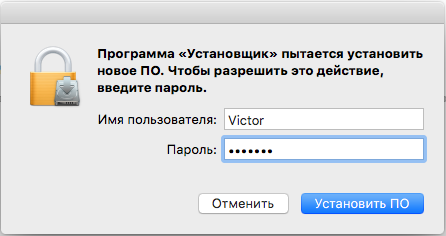За два года сверхактивного использования мой MacBook Pro 2015 года откровенно устал.
Поэтому я отдаю его в сервисный центр для полного обслуживания и замены комплектующих, которые вышли из строя. А после этого он будет радовать уже нового владельца.
Сам же пересаживаюсь на MacBook Pro 2017 года с TouchBar и буду так же активно работать на нем еще не меньше двух-трех лет.
Не стал восстанавливать на новом компьютере резервную копию старого, чтобы избавиться от всего мусора, который скопился за эти годы. Решил обвешивать его полезным софтом с нуля.
И в этом материале расскажу о 5-ти приложениях, которые попали на него в самую первую очередь.
Содержание
Magnet — простое управление окнами
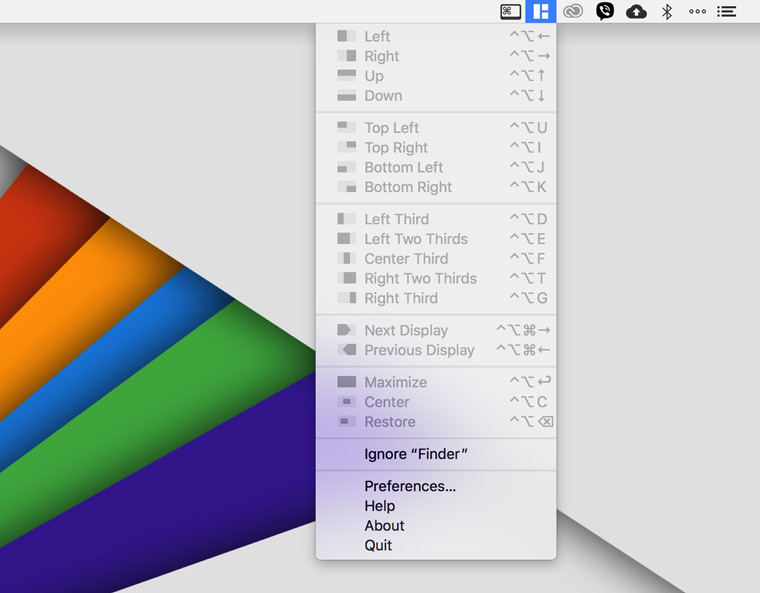
С помощью Magnet вы сможете в разы упростить работу с окнами на macOS.
После запуска приложение остается в системной строке ОС и добавляет вам горячие сочетания клавиш для управления размером и положением окон.
Считаю, что это решение обязательно к использованию для всех владельцев 12- и 13-дюймовых MacBook.
Дело в том, что на компьютерах такого, скажем так, размера лучше всего работать либо с одним окном, развернутым на весь экран, либо с парой, приклеенных к левому и правому краю.
Для каждого из таких и многих других действий в Magnet есть простое сочетание клавиш, которое можно настроить по собственному желанию.
В свое время это приложение стало для меня настоящим открытием и сильно ускорило работу с macOS. Надеюсь, с помощью него и ваша жизнь с Mac изменится в лучшую сторону.
Подробнее: Это Magnet. Наводим порядок в окнах на Mac
Полезность: 5, Функциональность: 4, Стоимость: 5, Вердикт: 5
(75 руб.)
TinkerTool — интересный твикер для macOS
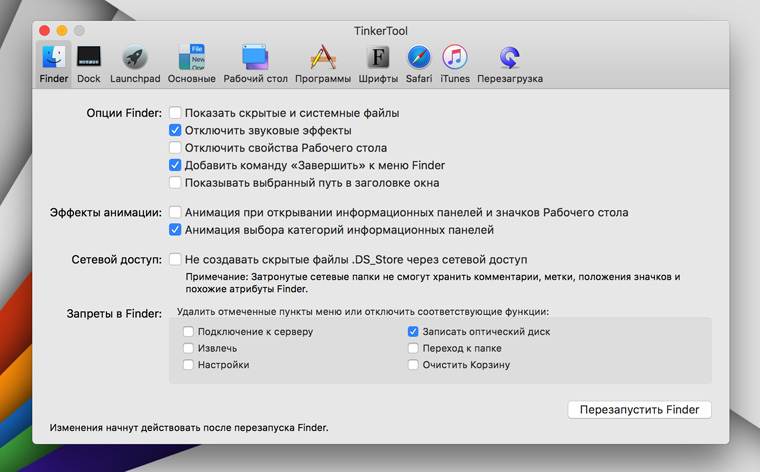
Это простая утилита, открывающая доступ к дополнительным возможностям macOS, которые Apple забыла добавить в стандартное приложение настроек.
С помощью него вы сможете активировать скрытые функции операционной системы и некоторых встроенных приложений.
С TinkerTool вы можете не беспокоиться о неудачных экспериментах с настройками, ведь их можно сбросить до стандартных Apple всего за несколько секунд.
Более того, программа не использует какие-то фоновые процессы, которые будут нагружать ваш Mac или быстрее разряжать аккумулятор MacBook.
Полезные фичи TinkerTool:
- Finder — показ скрытых файлов в один чек-бокс, отключение звуковых эффектов проводника и запрет настроек контекстного меню
- Dock — запрет на изменение размера панели растягиванием, гибкая настройка папок и стек для недавних приложений
- Launchpad — отключение эффектов и анимаций
- Основные — настройки скриншотов, скрытые параметры работы приложений
- Рабочий стол — путь к обоине домашнего экрана, параметры ошибок и сбоев
- Программы — группы пользователей и управление приложениями
- Шрифты — начертания символов по-умолчанию
- Safari — стандартное масштабирование страниц и шрифты на страницах в сети
- iTunes — рейтинги с половинками звезд
- Перезагрузка — возвращение стандартных настроек операционной системы
Главная возможность, только ради которой я уже рекомендую установить TinkerTool — закрепление размера Dock, который вы ранее то и дело случайно дергали.
Подробнее: Обзор TinkerTool. Открой секретные настройки Mac
Полезность: 4, Функциональность: 5, Стоимость: 5, Вердикт: 5
(бесплатно)
TotalFinder — прокачка для Finder
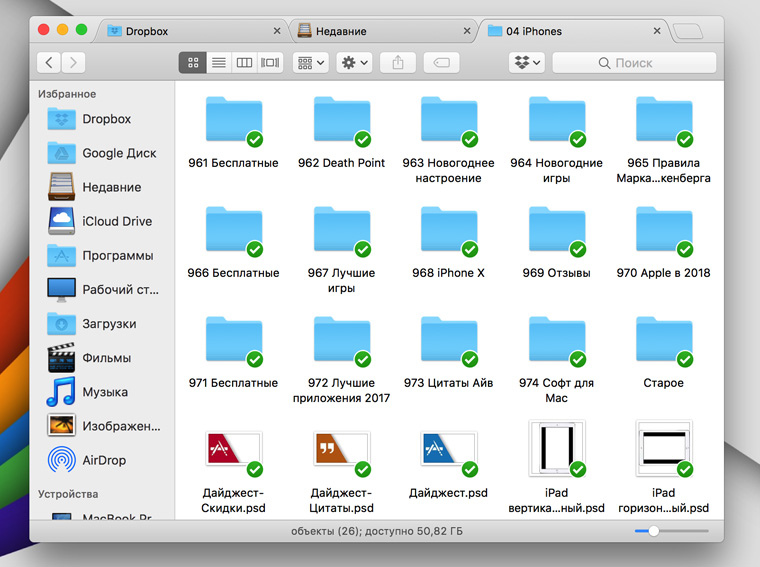
С TotalFinder в его сегодняшнем виде я познакомился еще пару недель тому назад и торжественно обязуюсь описать все его актуальные возможности в отдельном емком материале на iPhones.ru.
С помощью этого приложения вы сможете добавить в стандартный Finder вкладки как в любом современном интернет-браузере.
Они помогут быстро и удобно работать с несколькими проектами сразу или какими-то емкими задачами.
Приложение дает возможность сделать иконки в боковом меню цветными — вроде глупость, но позволяет быстрее ориентироваться в ярлыках, которые вы сюда добавили.
А еще с помощью TotalFinder вы можете использовать специальное меню под названием Visior. Это простое окно проводника, которое быстро появляется поверх других приложений после нажатия глобального сочетания клавиш.
Удобно.
Полезность: 4, Функциональность: 5, Стоимость: 4, Вердикт: 4
(730 руб.)
Bartender 3 — органайзер для статусной строки
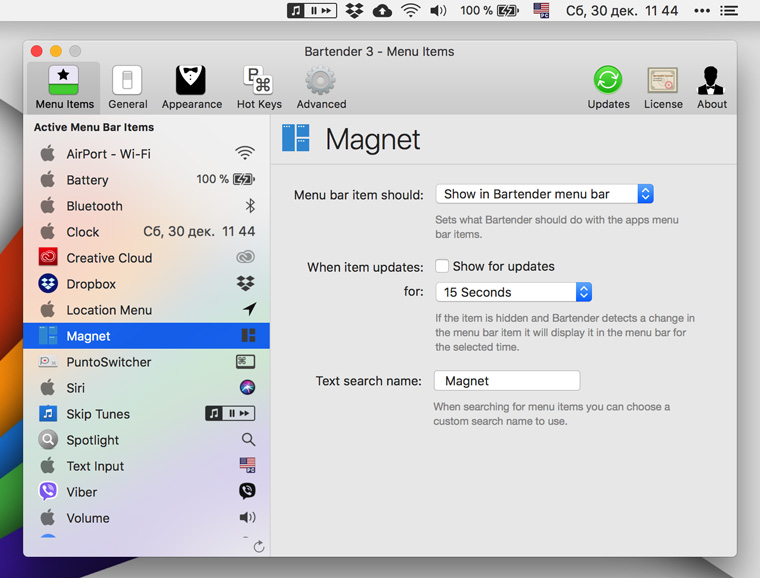
Активные пользовали macOS точно сталкивались с этой проблемой. После установки большого количества разнообразного софта для работы в системной строке ОС просто не остается места.
Более того, часть иконок приложений в ней часто скрывают меню программ, которые вы используете в данный момент времени.
Многие вам здесь могут быть просто не нужны, но стандартными средствами убрать их отсюда нет никакой возможности.
Эту проблему и призвано решить приложение Bartender, которое не так давно получило обновление до 3-ей версии.
С помощью него можно полностью избавиться от многих бесполезных ярлыков, которые здесь находятся. А второстепенные переместить в отдельное меню, которое открывается по нажатию на значок приложения.
Люблю порядок. И рекомендую эту программу таким же педантичным пользователям.
Интересно: Обзор Bartender 2. Убери лишние иконки в статус-баре MacBook
Полезность: 4, Функциональность: 5, Стоимость: 4, Вердикт: 4
(913 руб.)
PuntoSwitcher — автопереключение языка
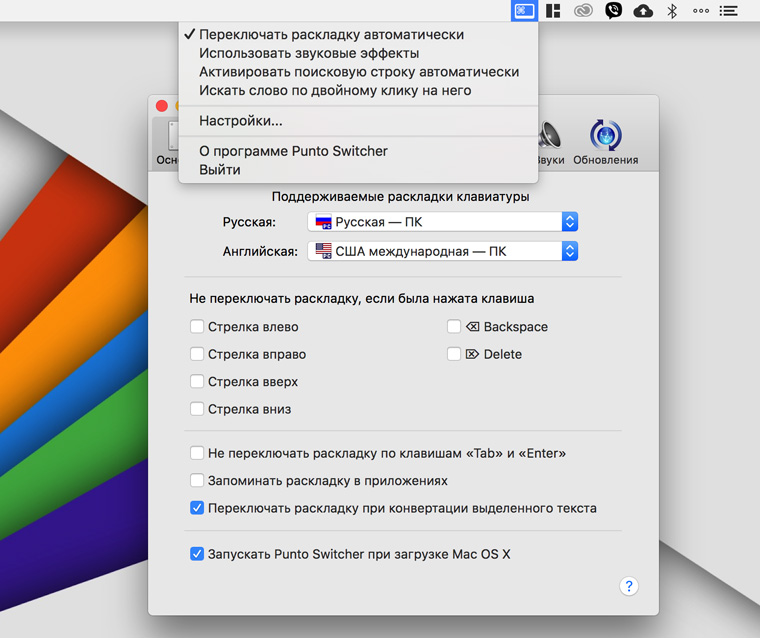
Когда-то это приложение запилила небольшая команда энтузиастов, потом его выкупил Яндекс. Когда-то мы очень ждали его на Mac, а теперь я рекомендую ставить его на него чуть ли не в первую очередь.
PuntoSwitcher предназначен для автоматического переключения языка ввода, если вы забыли сделать это самостоятельно.
Многие игнорируют его, но я рекомендую устанавливать его всем тем, кто хоть иногда пользуется клавиатурой на своем Mac.
Кстати, поклонники Яндекса точно обрадуются возможностям PuntoSwitcher, которые связаны с использованием этой поисковой системы.
Например, вы можете быстро найти слово в интернете после двойного нажатия на него. Но сам я этим конечно не пользуюсь. 😉
Полезность: 5, Функциональность: 4, Стоимость: 5, Вердикт: 5
(бесплатно)
Основной проблемой приложений для компьютеров Apple остается Mac App Store, который используют далеко не все разработчики.
Производитель практически не контролирует процесс появления софта на других площадках, поэтому, чтобы найти что-то действительно интересное, приходится тратить уйму времени.
Мы постараемся нивелировать эту проблему с помощью подобных подборок и еще большего количества обзоров действительно полезных приложений для macOS.
Свои интересные программные находки обязательно пишите в комментариях, и самые лучшие из них точно появятся на страницах iPhones.ru.


 (2 голосов, общий 5.00 из 5)
(2 голосов, общий 5.00 из 5)
🤓 Хочешь больше? Подпишись на наш Telegramнаш Telegram. … и не забывай читать наш Facebook и Twitter 🍒 iPhones.ru Софт, который поможет сделать использование macOS удобнее.
Мобильная Яндекс.Почта — это карманный почтовый ящик, надежно защищенный от спама и вирусов.
• Работать с Почтой можно без подключения к интернету. Например, потеряв связь в метро, вы можете продолжить читать письма и отвечать на них — когда вы снова окажетесь в сети, все сообщения автоматически отправятся.
• Приложение поддерживает работу с несколькими почтовыми ящиками одновременно, в том числе с Яндекс.Почтой для домена. Читать все письма можно на одном устройстве, переключаясь между профилями.
• Разбирать письма легко, даже если их много: ненужные можно удалить одним движением, а нужные — быстро найти с помощью фильтров (например, все электронные билеты или уведомления соцсетей).
• Письма и цепочки сообщений, сгруппированных по теме, разворачиваются прямо внутри списка входящих.
• К письмам можно прикреплять не только документы и фотографии из памяти телефона, но и файлы с Яндекс.Диска.
• Получив письмо с вложением, вы сразу поймете, что внутри: например, если это картинка, то ее уменьшенная копия появится рядом с темой письма в списке входящих.
Найти ответы на часто задаваемые вопросы, оставить свой отзыв о работе приложения или предложить новые идеи можно в разделе Настройки > Поддержка.
Mac OS – «яблочная» операционная система, которая используется на фирменных компьютерах и ноутбуках компании Apple. Она не такая распространенная как Windows от Microsoft, но все равно очень популярная во всем мире. По этой причине для нее присутствует огромное количество софта. Яндекс.Браузер для Мак ОС загрузить выйдет без особых проблем. Предлагаем вам пошаговую инструкцию.
Руководство
Традиционно для «яблочных» ПК предусмотрено два удобных варианта по установке программ. Первый из них заключается в их загрузке из официального магазина приложений под названием Mac App Store. А второй – в использовании инсталляционных dmg-пакетов. Компания Yandex решила распространять свой софт для данной операционной системы исключительно с официального сайта. Поэтому для нас актуален только второй из них. Рассмотрим его более подробно.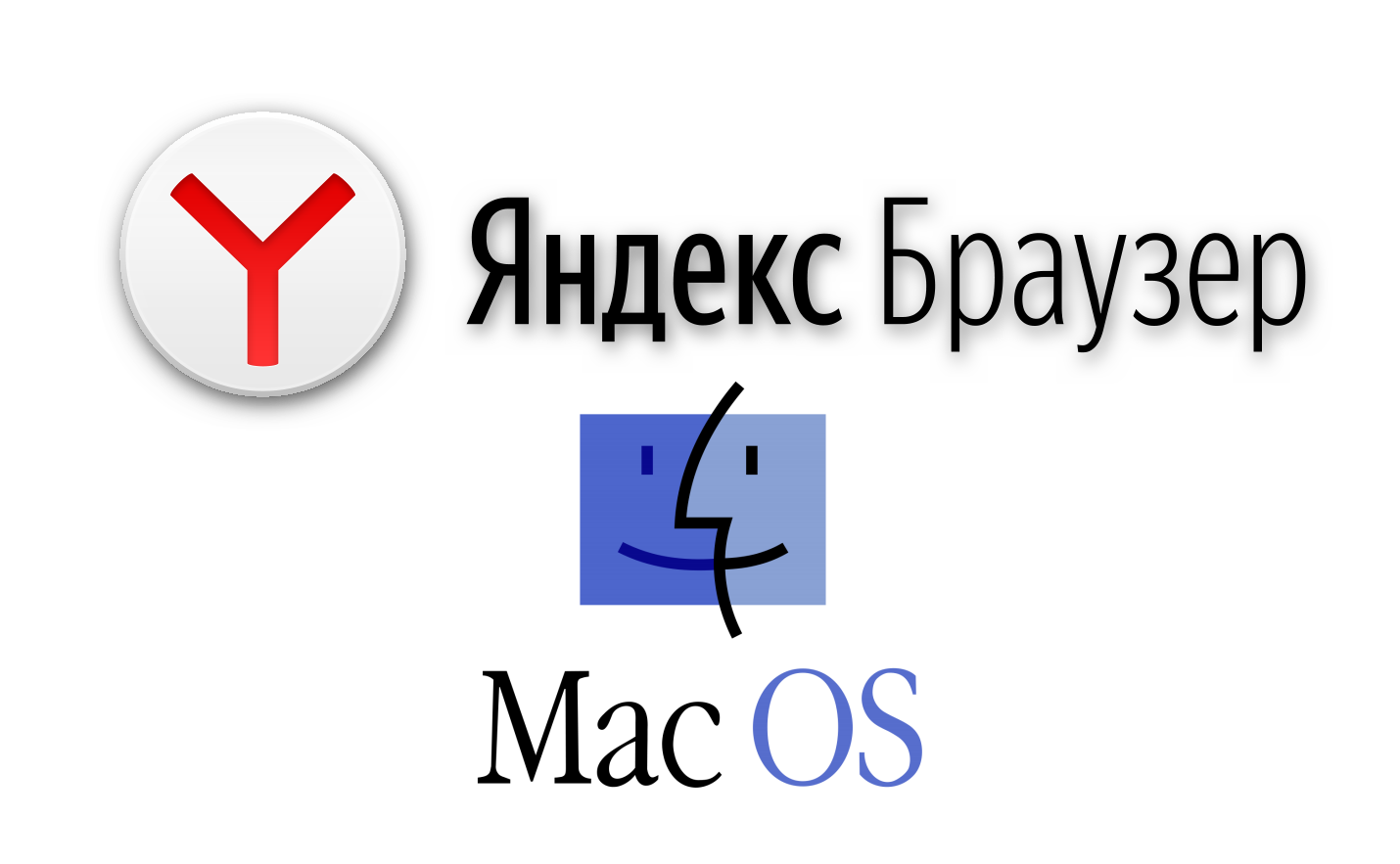
Процедура установки
Перейдем к основной части статьи и разберемся, как же установить Яндекс.Браузер на Макбук и ПК:
- Пройдите на страницу загрузки (ссылка – снизу текста).
- Щелкните ЛКМ по отмеченной на изображении кнопке:
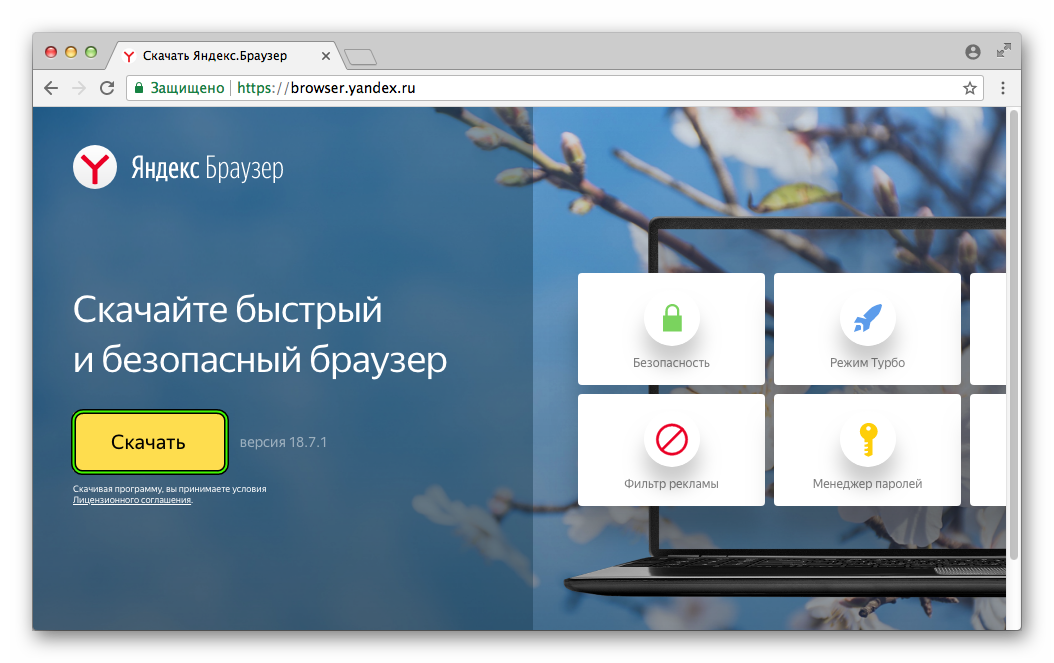
- Теперь вам нужно сохранить пакет под названием Yandex.dmg.
- Когда скачивание файла будет завершено, откройте его.
- В результате на экране отобразится привычное окошко инсталляции.
- В нем вам нужно дважды кликнуть мышкой на левую картинку.
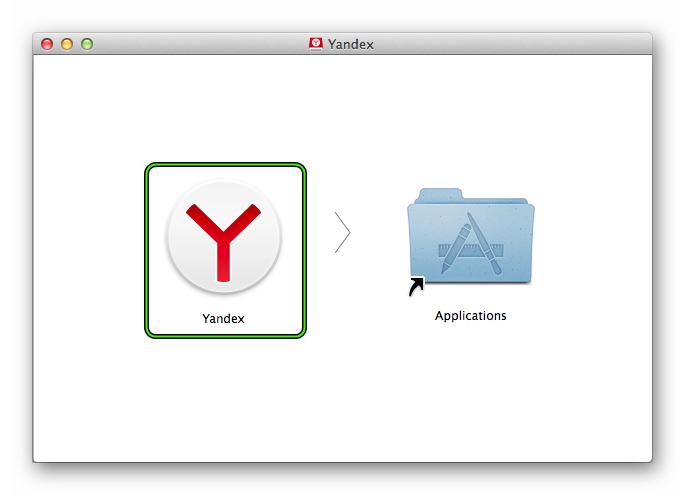
- Подождите, пока не завершится процедуры проверки и копирования компонентов программы.
- Запустите ее с новой иконки в нижней панели.
- Подтвердите действие в окошке предупреждения о возможной угрозе.